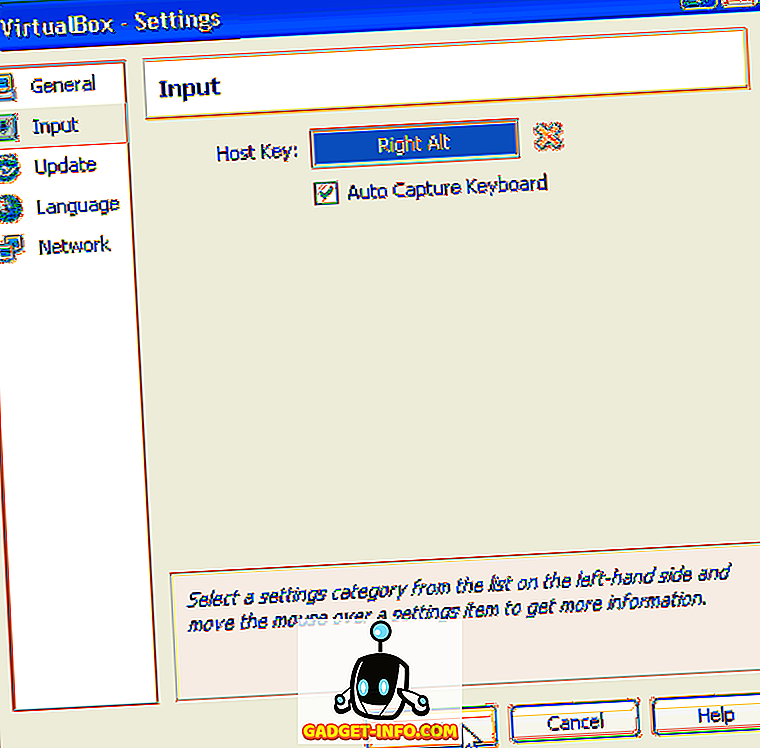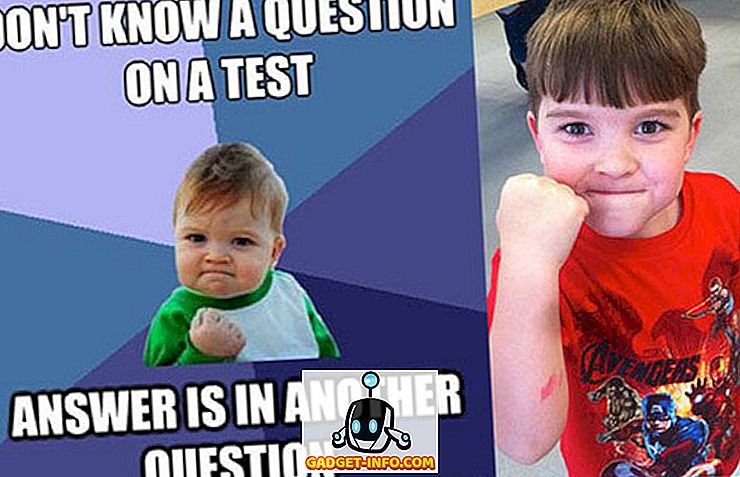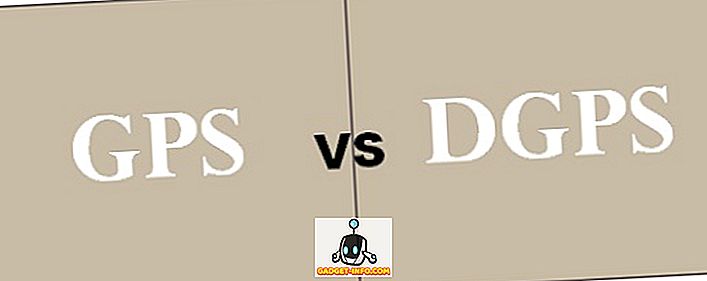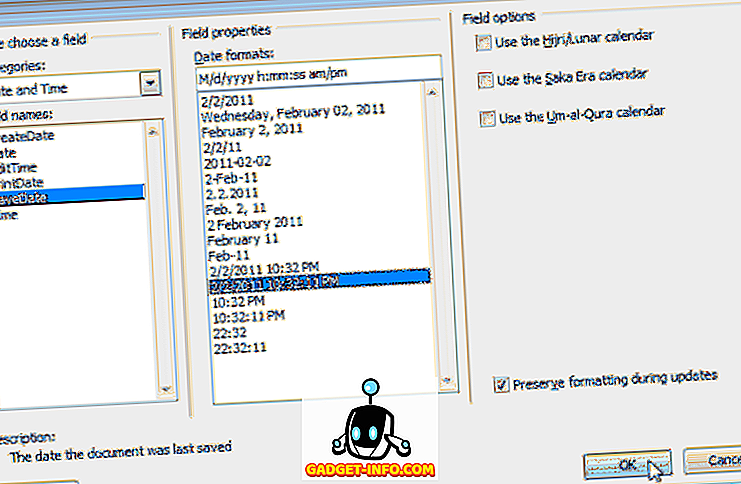Kai „Apple“ pradėjo savo pirmąjį didelį „iPhone“ („iPhone 6 Plus“), jis žinojo, kad žmonėms bus sunku prisitaikyti prie naujo ekrano dydžio, ypač kai didžiausias „iPhone“ iki „iPhone 6“ ir „6 Plus“ paleidimo atveria tik 4-ią ekraną. colių. Kad naudotojai galėtų tvarkyti naują didelį iPhone, „Apple“ pristatė naują pasiekiamumo funkciją. Tiesiog du kartus bakstelėkite pradžios mygtuką ir viršutinė ekrano pusė nusileidžia, todėl galėsite bendrauti su UI, nenaudojant antros rankos. „Android“ pusėje kai kurie gamintojai, tokie kaip „Samsung“ ir „Huawei“, turi savo pasiekiamumo funkciją, vadinamą vienos rankos režimu. Tačiau, kadangi „Android“ ši funkcija savaime nepalaiko, dauguma jų, įskaitant „Google“ savo „Pixel“ telefonus, nepalaiko šios funkcijos. Be to, aš norėčiau, kad „Apple“ įgyvendintų vienos rankos režimą per tai, ką daro „Samsung“ ir „Huawei“. Taigi šiame straipsnyje jums pasakysiu metodą, kurį galite naudoti norėdami gauti „iPhone“ panašaus pasiekiamumo funkciją „Android“ įrenginyje:
Gaukite „iPhone“ panašaus pasiekiamumo funkciją „Android“
Norėdami gauti „Android“ įrenginio „iPhone“ pasiekiamumo funkciją, naudosime trečiosios šalies programų ir ADB komandas . Pamoka bus gana paprasta, todėl tiesiog sekite, kad ją dirbtumėte be laiko.
- Atsisiųskite ir įdiekite „Single Handed Mode“ programą iš „Play“ parduotuvės.
- Dabar paleiskite programą ir palieskite toliau, kol pasieksite puslapį, kuriame jis sako: „ADB instrukcijos“ . Puslapį sunku praleisti, nes jis yra paskutinis nustatymo proceso puslapis, ir jis turi raudoną foną. Dabar, jei esate įsišaknijęs, tiesiog palieskite žymės ženklą, kad užbaigtumėte procesą, tačiau jei nesate įsišakniję, sekite.

4. Dabar, kai ADB įdiegtas kompiuteryje, prijunkite telefoną su kabeliu. Dabar paleiskite „Terminal / Command Prompt“ savo kompiuteryje ir įveskite šią komandą ir paspauskite „Return / enter“ .
adb įrenginiai

5. Kartą paspaudę įvesti , turėtumėte matyti savo įrenginį, kurį rodo raidinis-skaitmeninis kodas, po kurio eina žodis, kaip parodyta žemiau esančiame paveikslėlyje.

6. Dabar įrašykite šią komandą ir paspauskite Enter / return. Atminkite, kad komanda yra didžiosios ir mažosios raidės . Norėdami išvengti painiavos, tiesiog nukopijuokite ir įklijuokite komandą.
adb shell pm dotacija com.xda.onehandedmode android.permission.WRITE_SECURE_SETTINGS

7. Dabar atjunkite telefoną nuo kompiuterio ir išjunkite ir iš naujo paleiskite programą išmaniajame telefone. Pirmiausia, jei programa veikia ar ne. Bakstelėkite žemiau esančiame paveikslėlyje esantį mygtuką „OFF“ . Dabar jis turėtų pasakyti „ON“.

8. Dabar eikite į pradinį ekraną ir paleiskite bet kurią programą, kad pamatytumėte, kaip jis atrodo vienu ranka .

9. Kai jūs esate patenkintas bandymu, galite nusipirkti programą (1, 99 $) per pirkimus programoje naudodami jį kaip asmeninį vienos rankos režimo sprendimą. Jame taip pat yra plaukiojantis burbulas, kurį galima patalpinti bet kurioje ekrano vietoje. Kai norite įjungti vieną ranką, tiesiog bakstelėkite burbulą, kad jį suaktyvintumėte.
Pastaba: ne visos programos palaiko šią funkciją, todėl kai kurias programas, kurios naudoja šią programą, rasite vienoje rankoje.
Gaukite „iPhone“ pasiekiamumo režimą „Android“
Jei turite didelį išmanųjį telefoną, „iOS“ pasiekiamumo režimas bus naudingas daugeliu atvejų. Tačiau, kadangi programa yra mokama, gali būti, kad nenorite mokėti už paslaugą. Tokiu atveju reikia apsvarstyti šios funkcijos tinkamumą konkrečiam naudojimo atvejui. Praneškite mums toliau esančiame komentarų skyriuje, jei ši programa yra pakankamai naudinga, kad galėtumėte išleisti pinigus. Taip pat pasidalykite su mumis problemomis, susijusiomis su didelio ekrano išmanųjį telefoną.